AvtorSK6 komentarjevZadnja posodobitev 26. julij 2019
Nekateri uporabniki iPada so poročali, da so ob poskusu uporabe lokacijskih storitev v Zemljevidih ali drugih aplikacijah prejeli sporočilo o napaki »Vaše lokacije ni bilo mogoče določiti«.
Upoštevajte, da iPadi, ki podpirajo samo Wi-Fi, morda ne bodo mogli določiti lokacije, če so povezani v omrežje Wi-Fi v a podeželsko območje ali drugo lokacijo, kjer so žariščne točke redke in naprava ne more triangulirati sama.
Lokacijske storitve vašega iPada za določanje vaše lokacije uporabljajo GPS, Bluetooth, dostopne točke Wi-Fi iz množice in mobilne stolpe. Posledično se lahko tudi njegova natančnost pri določanju lokacije zelo razlikuje (glej tole Članek Apple Knowledge Base za razlago delovanja lokacijskih storitev iPad).
Vsebina
- Povezani članki
-
Potencialni popravki za napako »Vaše lokacije ni bilo mogoče določiti« na iPadu
- Pošljite lokacijo na Skyhook
- Prijavite to težavo z vašega iPhone, iPad ali iPod touch
-
Težave z aplikacijo Google Maps?
- Povezane objave:
Povezani članki
- Ugotovite, katere aplikacije spremljajo vašo lokacijo v ozadju z iOS 13
- Kako tretje osebe sledijo lokaciji vašega iPhone-a (izven lokacijskih storitev)
- Kako deliti lokacijo svojega iPhone-a s prijatelji in družino Android (in obratno)
- Ali so lokacijske storitve iPhone vedno VKLOPLJENE? Tukaj je razlog
- Apple napoveduje glavne funkcije sledenja lokaciji 911 v iOS 12
Potencialni popravki za napako »Vaše lokacije ni bilo mogoče določiti« na iPadu
- Vklopite Najdi moj iPad: Obiščite nastavitve iCloud v Nastavitve > Apple ID > iCloud in vklopite Najdi moje. Po nekaj minutah lahko lokacijske storitve spet začnejo delovati
- Preverite morebitne omejitve. Preverite, ali nimate omogočenega časa zaslona ali kakršnih koli omejitev za storitve zasebnosti in lokacije
- Vklopite kompas. Umerjanje kompasa vašega iPada je morda izklopljeno. Preverite Nastavitve>Zasebnost>Lokacijske storitve>Sistemske storitve> Umerjanje kompasa
-
Pojdite v Nastavitve > Zasebnost > Lokacijske storitve in se prepričajte, da so Lokacijske storitve in zemljevidi nastavljeni na Med uporabo.

-
Preverite datum, uro in časovni pas vašega iPada. Pojdite v Nastavitve > Splošno > Datum in čas. Če je mogoče, uporabite Nastavi samodejno ali nastavite ročno, če želite.

Z izklopljenim Nastavi samodejno lahko ročno izberete datum in uro. -
Prepričajte se, da so mobilni podatki in/ali Wi-Fi vklopljeni, in da imate aktivno povezavo.

Prepričajte se, da so mobilni podatki vklopljeni! - Znova zaženite aplikacijo Zemljevidi. Odprite preklopnik aplikacij in povlecite navzgor po aplikaciji ter začasno ustavite, nato pa znova povlecite navzgor v predogledu aplikacije, da jo zaprete. Nato znova odprite Zemljevide
-
Ponovni zagon ali prisilni ponovni zagon vašo napravo

- Na iPadu brez gumba Domov in iPhone 8 ali novejšem: Pritisnite in hitro spustite gumb za povečanje glasnosti. Pritisnite in hitro spustite gumb za zmanjšanje glasnosti. Nato pritisnite in držite gumb Side/Top/Power, dokler se naprava ne zažene znova.
- Na iPhone 7 ali iPhone 7 Plus: pritisnite in držite stranski gumb in gumb za zmanjšanje glasnosti vsaj 10 sekund, dokler ne vidite logotipa Apple.
- Na iPhone 6s in starejših, iPad z gumbom za dom ali iPod touch: pritisnite in držite gumb Domov in zgornji (ali stranski) gumb in ga držite vsaj 10 sekund, dokler ne vidite logotipa Apple.
-
Poskusite z drugo lokacijo ali preklopite na drugo omrežje Wi-Fi tako, da odprete Nastavitve > WiFi

- Pojdite na javno lokacijo wifi in preverite, ali vaša lokacija deluje na tej lokaciji
Pošljite lokacijo na Skyhook
iPadi, ki imajo samo Wi-Fi, uporabljajo Skyhook Wireless za določanje lokacije. Če vaše območje ni v bazi podatkov Skyhooka, vaš iPad morda ne bo mogel določiti lokacije.
Pomaknite se do ta stran in preslikajte svojo lokacijo, nato določite MAC naslov svojega omrežja Wi-Fi in ga pošljite.
Prijavite to težavo z vašega iPhone, iPad ali iPod touch
Ti lahko prijavi težavo iz teh funkcij Apple Maps:
- Zemljevid
- Iskanje
- Navigacija
- Tranzit
- Kvaliteta slike
- Dotaknite se ikone "i" v zgornjem desnem kotu
- Dotaknite se Prijavite težavo
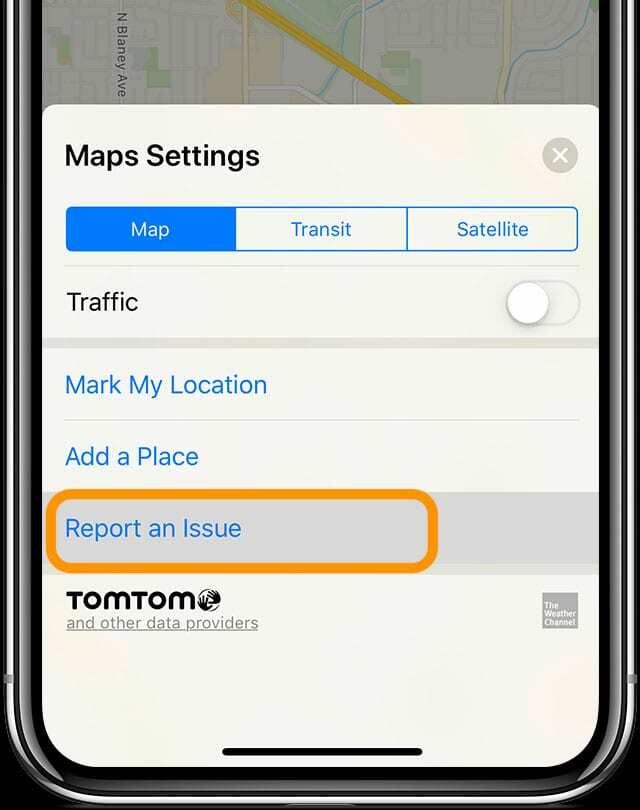
- Med možnostmi izberite svojo težavo in sledite navodilom na zaslonu, da zagotovite dodatne informacije
- Izberite, ali je v redu ali ne, da vas Apple kontaktira z vprašanji o vaši prijavljeni težavi, tako da obiščete Nastavitve > Zemljevidi > Spremljanje po e-pošti
Težave z aplikacijo Google Maps?
- V iPhonu ali iPadu odprite Nastavitve >Zasebnost
Lokacijske storitve
- Prepričajte se, da je stikalo poleg »Location Services« zeleno
- Pomaknite se navzdol in izberite Google zemljevidi
- Izberite Med uporabo aplikacije oz Nenehno. Zgodovina lokacij najbolje deluje za Google Zemljevide, ko so lokacijske storitve nastavljene na Nenehno

Obseden s tehnologijo od zgodnjega prihoda A/UX na Apple, je Sudz (SK) odgovoren za uredniško vodenje AppleToolBoxa. Ima sedež v Los Angelesu, CA.
Sudz je specializiran za pokrivanje vseh stvari macOS, saj je v preteklih letih pregledal na desetine razvoja OS X in macOS.
V prejšnjem življenju je Sudz delal in pomagal podjetjem na seznamu Fortune 100 pri njihovih željah glede tehnologije in poslovne transformacije.